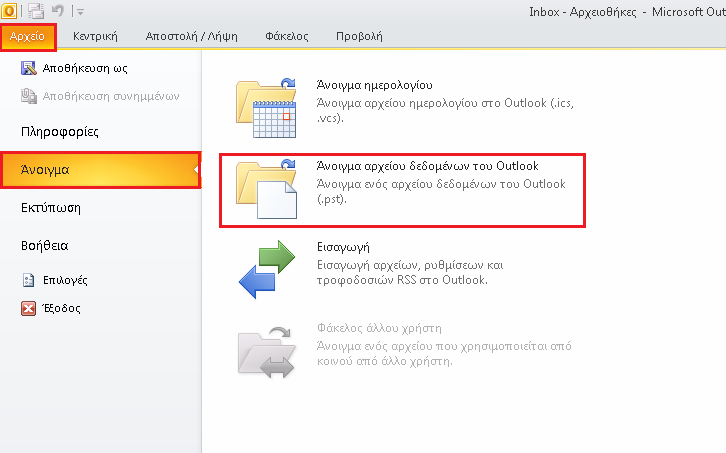Βήμα 1 #
Προσοχή: Η αρχειοθέτηση μηνυμάτων λειτουργεί όταν έχει περάσει κάποιο χρονικό διάστημα από την ημερομηνία που εγκαταστήσαμε στο Outlook το λογαριασμό email. Αν π.χ. θέλουμε να ρυθμίσουμε να αρχειοθετούνται τα μηνύματα που είναι 6 μήνες παλαιότερα τότε πρέπει να έχουν περάσει τουλάχιστον 6 μήνες από τη μέρα που εγκαταστήσαμε το λογαριασμό μας στο Outlook.
Βήμα 2 #
Η παρακάτω διαδικασία είναι για αρχειοθέτηση μια μόνο φορά. Δείτε στο Βήμα 6 για αυτόματη αρχειοθέτηση. Επιλέγουμε την καρτέλα File/Αρχείο, έπειτα πατάμε το κουμπί Cleanup Tools/Εργαλεία Εκκαθάρισης και επιλέγουμε Archive/Αρχειοθέτηση.
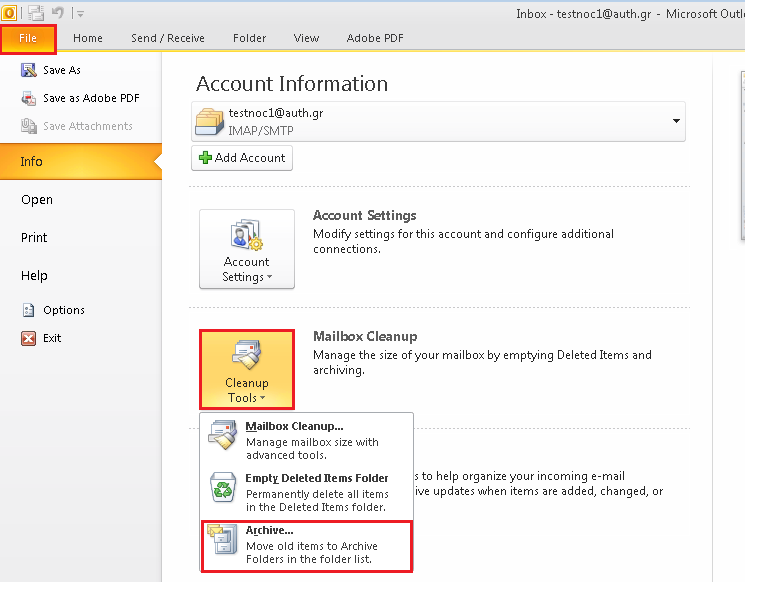
Βήμα 3 #
Στο παράθυρο που θα εμφανιστεί επιλέγουμε τον φάκελο του e-mail που θέλουμε να αρχειοθετήσουμε και στο πεδίο “Archive items older than/Αρχειοθέτηση όλων των στοιχείων πριν από” επιλέγουμε την ημερομηνία μέχρι την οποία θα αρχειοθετήσουμε τα e-mail μας.
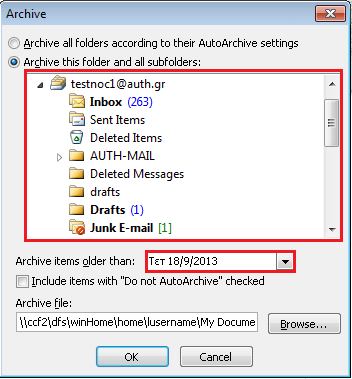
Βήμα 4 #
Πατάμε Browse/Αναζήτηση και επιλέγουμε που θέλουμε να αποθηκευτεί το αρχείο της αρχειοθέτησης των μηνυμάτων και πατάμε ΟΚ.
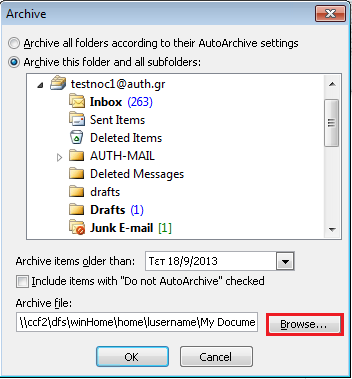
Βήμα 5 #
Τέλος πατάμε ΟΚ.
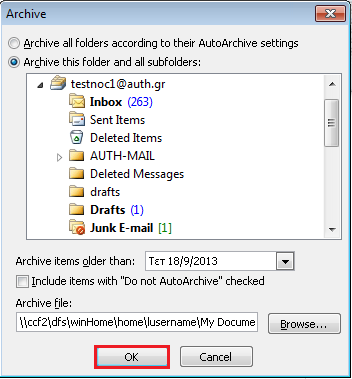
Προσοχή! Η παραπάνω διαδικασία είναι για αρχειοθέτηση μια μόνο φορά.
Βήμα 6 #
Εναλλακτικά, για αυτόματη αρχειοθέτηση, στην καρτέλα “Folder/Φάκελος” επιλέγουμε AutoArchive Settings/Ρυθμ. Αυτ. Αρχ.
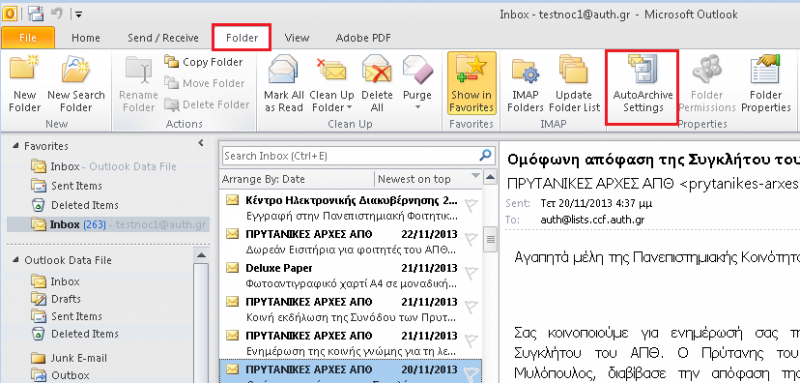
Βήμα 7 #
Έπειτα επιλέγουμε Archive items in this folder using the default settings/Αρχειοθέτηση στοιχείων με τις προεπιλεγμένες ρυθμίσεις και πατάμε Default Archive Settings/ Προεπιλεγμένες ρυθμίσεις αρχειοθέτησης.
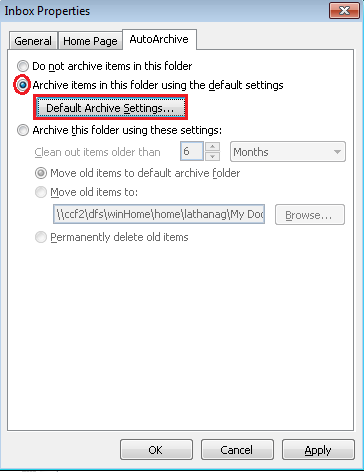
Βήμα 8 #
Επιλέγουμε Run AutoArchive every/ Εκτέλεση Αυτόματη Αρχειοθέτηση κάθε και επιλέγουμε κάθε πόσες μέρες θα γίνεται αυτόματη αρχειοθέτηση. Στο πεδίο “Clean out items older than/ Εκκαθάριση στοιχείων παλαιότερων από ” επιλέγουμε ποια e-mail επιθυμούμε να αρχειοθετούνται. Πατάμε Browse/ Αναζήτηση για να επιλέξουμε τον φάκελο που θέλουμε να αποθηκεύεται το αρχείο της αρχειοθέτησης.
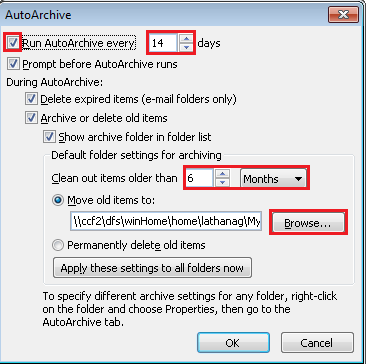
Βήμα 9 #
Τέλος, πατάμε ΟΚ.
Βήμα 10 #
Επιλέγουμε Αρχειοθήκες/ Archives, για να δούμε τα αρχειοθετημένα e-mail μας.
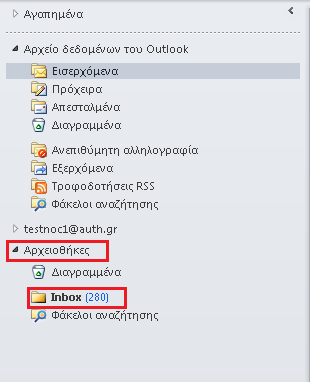
Βήμα 11 #
Μπορούμε να εισάγουμε το αρχείο με τα αρχειοθετημένα e-mail επιλέγοντας Αρχείο/ File > Άνοιγμα/ Open > Άνοιγμα Αρχείου Δεδομένων του Outlook/ Open Outlook Data Files και επιλέγουμε το αρχείο με τα αρχειοθετημένα e-mail.